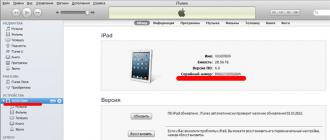L'un des problèmes les plus urgents et probablement éternels de tous les utilisateurs de PC est pourquoi l'ordinateur ralentit-il ? Après tout, lorsque vous avez acheté votre tout nouvel ordinateur, il n'a même pas montré de signes de freinage. Il y a beaucoup de raisons qui provoquent le blocage de votre ordinateur, et c'est ce que je vais écrire aujourd'hui. Et aussi, j'écrirai des méthodes pour traiter les problèmes les plus courants. Pour commencer, classons les causes les plus courantes qui font que votre ordinateur se bloque et ralentit :
En fait, les raisons pour lesquelles votre ordinateur peut ralentir encore plus, si un tel besoin se fait sentir, j'écrirai la deuxième partie de l'article. Examinons maintenant de plus près chacun de ces points.
L'ordinateur ralentit à cause des virus

– Problème C'est l'une des principales raisons pour lesquelles votre ordinateur est devenu sensiblement plus lent. Vous ne penserez peut-être pas à l'existence de virus sur votre ordinateur tant que vous n'aurez pas vu les premières conditions préalables à leur existence. Ces conditions préalables peuvent être :
- Gel de l'ordinateur
- Les fichiers ou dossiers ne sont pas supprimés
- Des messages d'erreur sont apparus
- Des publicités intrusives apparaissent pendant que le navigateur est en cours d'exécution
- Le temps d'allumage de l'ordinateur a considérablement ralenti
- Les programmes individuels ne démarrent pas et les dossiers ne s'ouvrent pas
- Le gestionnaire de tâches ne s'ouvre pas (ctrl+alt+suppr ne fonctionne pas)
- Utilisation du processeur jusqu'à 100 % avec des applications fermées
Dès les premiers symptômes d'une infection informatique, vous devez prendre un certain nombre de mesures pour vous protéger des virus :
– Solution Si vous pensez que votre ordinateur est infecté par des virus, vous devez suivre les étapes ci-dessous :
vérifiez qu'il ne contient pas de virus avec un scanner, par exemple, et n'oubliez pas d'utiliser . Après avoir vérifié avec un scanner, il montrera s'il y a des logiciels malveillants et des scanners sur votre ordinateur, s'il y en a, nous le traitons/supprimons, puis installons la version stationnaire de l'antivirus. Je peux conseiller, un assez bon antivirus gratuit.
Activez le pare-feu (pare-feu) intégré au système d'exploitation et configurez-le pour qu'il ne fonctionne qu'avec certains programmes utilisant l'accès à Internet. Une combinaison d'antivirus et de pare-feu constituera une protection suffisamment solide contre la plupart des menaces.
Encore un conseil très important ! La plupart des virus et chevaux de Troie peuvent être détectés sur des sites pornographiques. Donc, si pour une raison quelconque vous visitez de tels sites, soyez prudent et ne cliquez pas sur toutes les fenêtres d'affilée qui apparaîtront. Par exemple, une offre de mise à jour du lecteur flash provoquera très probablement l'installation d'un programme malveillant.
Le disque système est plein

– Problème Une situation très courante est lorsque le disque système de votre ordinateur (lecteur C: \) est plein et lorsque vous essayez d'accéder à l'entrée souhaitée, le système attend de la mémoire libre sur le disque dur.
Le problème concerne les ordinateurs sur lesquels le disque système et le disque de données sont séparés (sur les disques C et D, par exemple). D'après mon expérience, j'ai souvent rencontré une situation où trop peu d'espace disque était alloué au disque système, et au fur et à mesure qu'il se remplissait (installation de mises à jour, installation de programmes, fichiers temporaires), l'espace sur le lecteur C avait tendance à zéro.
– Solution Pour résoudre le problème avec le volume du disque système, vous devez effectuer les étapes suivantes :
- Videz le disque des fichiers temporaires. Le programme fait bien ce travail.
- Supprimer les programmes que vous n'utilisez pas
- Effacer le bureau (beaucoup ne soupçonnent même pas que le bureau stocke des informations sur le lecteur C)
- Vider la corbeille (j'ai rencontré une situation où la taille de la corbeille atteignait 10 Go avec la taille du lecteur C - 50 Go.)
L'ordinateur ralentit en raison d'une surchauffe

– Problème Malheureusement, un problème très courant et très dangereux pour votre ordinateur. L'état de la température des composants doit être surveillé ! Surtout si votre ordinateur est un référentiel d'informations très importantes. Je pense que vous ne serez pas satisfait si votre ordinateur tombe en panne en raison d'une surchauffe et que, à la suite de la panne, vous perdrez toutes les informations de votre PC.
Comment déterminer que l'ordinateur ralentit en raison d'une surchauffe? Très simple! Si, lorsque vous allumez l'ordinateur, tout se charge normalement et rapidement, et que lorsque vous démarrez des programmes ou des jeux, l'ordinateur commence à ralentir et à redémarrer, alors dans 95% des cas, le problème est une surchauffe
– Solution Il faut faire attention à la température du processeur, du chipset, de la carte vidéo et du disque dur. Vous pouvez surveiller la température des composants à l'aide de programmes spéciaux (par exemple, Aida ou Everest).
Nettoyez périodiquement l'unité centrale de la poussière. Oui, il faut le nettoyer ! Dans ma mémoire, il y avait de tels cas dans lesquels non seulement la couleur de la carte mère n'était pas visible, même le dissipateur thermique du processeur n'était pas visible en raison de la «croûte» dense de poussière. La poussière provoque la défaillance des refroidisseurs (ventilateurs), en raison desquels le transfert de chaleur est perturbé et la température augmente.
Périodiquement, vous devez vérifier l'état de la pâte thermique entre les éléments actifs et leurs dissipateurs thermiques. Je recommande de le faire tous les 2-3 ans. Mais, si les capteurs montrent que la température de vos éléments (processeur, chipset, carte vidéo) est normale, alors tout est en ordre avec le transfert de chaleur et, par conséquent, il n'est pas nécessaire de changer la pâte thermique.
L'ordinateur ralentit en raison de problèmes de disque dur

– Problème Peu de gens savent que les disques durs ont tendance à manquer de ressources. Il ne s'agit pas de la taille du disque (j'ai écrit à ce sujet ci-dessus), mais de son cycle de vie, qui, malheureusement, n'est pas aussi grand que nous le souhaiterions.
La vitesse du système d'exploitation et des programmes dépend à 70 % de la qualité du disque dur. Je ne comprenais pas moi-même auparavant comment un ordinateur de 4 Go pouvait ralentir. RAM, processeur 2 cœurs 3,2 GHz., bonne carte vidéo ? Et pendant le fonctionnement, des ralentissements importants sont perceptibles. Ce n'est que lors du remplacement du disque dur qu'il y a eu une augmentation significative de la vitesse de travail.
Le fait est qu'un disque dur se compose de plusieurs couches de disques en miroir, tous ces disques sont divisés en secteurs. Si, lors de l'accès à un secteur spécifique, le contrôleur de disque dur ne reçoit pas de réponse, il marque ce secteur comme «cassé». Plus il y a de secteurs défectueux, plus la fin de votre disque dur est proche.
– Solution Malheureusement, rien ne dure éternellement ! Mais la vie peut être prolongée ! Idem avec les disques durs. Si vous suivez les règles décrites ci-dessous, vous pouvez prolonger considérablement la durée de vie du disque dur, et donc de l'ordinateur.
- Défragmenter les disques périodiquement (au moins une fois par mois)
- S'il y a un soupçon que le disque dur fonctionne, effectuez un ensemble de mesures pour vérifier et restaurer le disque dur (il existe de bons outils sur)
- Élimine tout impact physique sur le disque dur. Ne frappez pas l'unité centrale, ne frappez pas sur la table s'il y a une unité centrale ou un ordinateur portable dessus
- Lorsque vous nettoyez l'unité centrale de la poussière, nettoyez soigneusement le disque dur, car il a tendance à chauffer
Petite quantité de RAM

– Problème L'une des raisons les plus courantes pour lesquelles un ordinateur ralentit beaucoup est une petite quantité de RAM. Les progrès ne s'arrêtent pas et un nouveau matériel sort avec un nouveau logiciel qui assure le fonctionnement confortable de ces programmes.
Vous pouvez voir la charge de RAM dans le gestionnaire de tâches (ctrl + alt + del), dans les onglets "Performance" et "Processus"
Cependant, tout le monde ne peut pas se permettre de mettre à niveau le matériel, et en particulier la RAM. Après tout, pour trouver de la mémoire pour un vieil ordinateur (DDR), il faut suer. Et le prix des anciennes clés USB est beaucoup plus cher que celui des mémoires de même taille, mais d'un nouveau type (par exemple, DDR2 ou DDR3).
Et pour installer une nouvelle modification de mémoire, vous devez changer la carte mère et, dans la plupart des cas, le processeur.
- La solution la plus banale ! Augmentez la quantité de RAM. Je vous conseille également de faire attention aux processus en cours d'exécution, peut-être que la majeure partie de la mémoire est «rongée» par des processus que vous n'avez pas démarrés (par exemple, des virus).
– Problème Tout comme la RAM, le processeur affecte directement la vitesse de l'ordinateur. Surtout, une puissance de processeur insuffisante est perceptible lorsque vous travaillez avec un navigateur et lorsque vous exécutez une vidéo HD de haute qualité.
La charge du processeur est visible dans le gestionnaire de tâches (ctrl + alt + del), dans les onglets "Performance" et "Processus"
– Solution La solution consiste à installer un nouveau processeur plus puissant.
Il y a beaucoup de choses supplémentaires dans le chargement automatique

– Problème Au cours du travail sur l'ordinateur, vous devez souvent installer différents types de programmes, certains de ces programmes sont installés au démarrage pour se charger lorsque vous allumez l'ordinateur.
Je doute que vous examiniez souvent le démarrage et supprimiez les programmes inutiles à partir de là. Et cela en vaudrait la peine, car en nettoyant le démarrage, vous pouvez augmenter considérablement la vitesse d'allumage de l'ordinateur et de démarrage du système d'exploitation.
- Solution Vous devez ouvrir "Configuration du système" et dans l'onglet "Démarrage", décochez les programmes dont vous n'avez pas besoin.
Pour ouvrir "Configuration système", cliquez sur "Démarrer" - "Exécuter", pour Windows XP ou pour Windows 7, "Démarrer" - et dans la ligne "Rechercher les programmes et fichiers", écrivez msconfig et appuyez sur Entrée.  Allez ensuite dans l'onglet "Démarrage"
Allez ensuite dans l'onglet "Démarrage"  Dans mon cas, vous pouvez désactiver en toute sécurité les éléments "Intel", "Adobe Reader", "Java". Vous pouvez avoir un bureau là-bas, winamp, divers messagers.
Dans mon cas, vous pouvez désactiver en toute sécurité les éléments "Intel", "Adobe Reader", "Java". Vous pouvez avoir un bureau là-bas, winamp, divers messagers.
Nettoyer le registre des ordures

- Problème Le registre est la zone la plus mystérieuse et la moins étudiée du système d'exploitation Windows pour les utilisateurs ordinaires. Le registre contient les paramètres de toutes les applications installées. Et en cas de suppression incorrecte des applications, les entrées restent dans le registre.
Au fil du temps, à cause de telles entrées, le registre atteint une taille indécente. Et lors de l'accès, le système d'exploitation passe plus de temps que nous le souhaiterions.
- Solution Nettoyer le registre avec un utilitaire spécial, par exemple, il n'y a pas d'autres options.
L'ordinateur ralentit pendant la navigation

– Le problème est aussi un problème très urgent. Cela se produit principalement lors de l'ouverture de plusieurs dizaines d'onglets à la fois, ou lors du lancement d'une vidéo de qualité HD dans le navigateur.
N'oubliez pas non plus que chaque onglet ouvert est un processus exécuté séparément qui "mange" une partie de la RAM et une partie du processeur.
– Solution Si l'ordinateur se fige pendant la navigation, consultez le gestionnaire de tâches pour voir quel processus utilise le plus de ressources. Il s'agit peut-être d'une sorte d'application exécutée dans une page Web ou d'un script suspendu. N'oubliez pas que les blocages du navigateur peuvent également se produire en raison d'un cache débordant dont vous avez besoin.
Si votre ordinateur ralentit lorsque vous regardez une vidéo sur Internet, le problème est une ressource processeur insuffisante, seul un remplacement aidera.
Résumons !
Comme vous pouvez le constater, il existe un grand nombre de problèmes à cause desquels votre ordinateur peut se bloquer et ralentir. Si vous n'avez pas trouvé la réponse à votre question ou si vous avez tout essayé mais que rien n'y fait, écrivez votre problème dans les commentaires, nous essaierons de vous aider. En passant, voici quelques conseils
Et maintenant je propose de regarder une vidéo sur le sujet "Que faire si l'ordinateur ralentit":
Peut-être que votre ordinateur n'a tout simplement pas assez de mémoire. Un ordinateur moderne devrait avoir au moins 2 gigaoctets de RAM. Malgré le fait que le prix de la mémoire est maintenant tout simplement ridicule. Dans le gestionnaire de tâches Windows, vous pouvez voir la quantité de RAM actuellement occupée. Si votre ordinateur exécute Windows 7 et qu'il fonctionne trop lentement, la raison en est probablement un manque de mémoire. La seule solution dans ce cas est d'augmenter la quantité de mémoire en installant un module supplémentaire.
En général, Windows 7 peut être exécuté sur un ordinateur avec 1 gigaoctet (Go) de RAM, mais 2 Go, c'est mieux. 3 Go ou plus de RAM offrent des performances optimales.
Une autre option consiste à augmenter la quantité de mémoire à l'aide de la technologie Windows ReadyBoost. Cette fonctionnalité vous permet d'utiliser l'espace de stockage sur certains supports amovibles, tels que les lecteurs flash USB, pour améliorer les performances de votre ordinateur. Il est beaucoup plus facile d'insérer un périphérique de mémoire flash dans un port USB que d'ouvrir le boîtier de l'ordinateur et de connecter des modules de mémoire à la carte système. Pour plus d'informations, voir Utiliser la mémoire de stockage pour accélérer votre ordinateur.
Et le tout dernier et principal conseil est de surveiller votre ordinateur, de faire régulièrement de la maintenance préventive, et il ne ralentira certainement pas !
Il arrive que le PC commence à fonctionner de manière très instable. Presque tous les utilisateurs ont rencontré ce genre de problème. Même les personnes techniquement avisées ne peuvent pas toujours comprendre quoi faire en cas de blocage. Pour les débutants, il est souvent impossible de se passer de l'aide de professionnels. Cependant, n'importe qui peut diagnostiquer et corriger certaines causes de panne. L'article fournit un guide détaillé qui vous aidera à résoudre les problèmes les plus courants.
Raisons principales
Pour déterminer les étapes à suivre pour améliorer votre PC, vous devez d'abord trouver la cause première des problèmes. Qu'est-ce qui peut ralentir et bloquer l'ordinateur ?
- Petite quantité de RAM.
- Il n'y a pas assez d'espace libre sur la partition système.
- Beaucoup d'entrées de registre redondantes.
- Programmes supplémentaires en chargement automatique.
- Surchauffe du matériel.
- Virus.
Pas assez de RAM
Année après année, les exigences logicielles ne font qu'augmenter. Un ordinateur peut devenir obsolète en quelques années. Si le PC dispose de moins de deux gigaoctets de RAM installés, un ou plusieurs supports supplémentaires doivent être ajoutés. Aujourd'hui, même les navigateurs nécessitent environ 1 Go pour fonctionner, mais généralement plusieurs processus et plusieurs dizaines de services du système d'exploitation s'exécutent simultanément dans le système, ce qui nécessite également beaucoup de ressources matérielles.
Pour savoir exactement combien de RAM est utilisée par le système, vous devez faire un clic droit sur l'icône "Poste de travail" et sélectionner "Propriétés" dans Cela listera toutes les principales caractéristiques du matériel.
Virus
Il y a suffisamment d'espace libre sur la partition système, que dois-je faire si l'ordinateur ralentit et se fige ? Il est fort probable que les virus soient responsables du fonctionnement instable du PC.
Pour résoudre le problème, vous devez utiliser un antivirus. Les professionnels recommandent d'utiliser Dr. Web Cureit et Kaspersky Virus Removal Tool. Les deux utilitaires peuvent être distribués gratuitement, ils peuvent être dits à partir de sites officiels.

Si vous décidez d'utiliser Cureit, après avoir démarré le programme, cliquez sur la ligne "Sélectionner les objets à scanner" et cochez chaque case disponible. Cliquez également sur l'inscription "Cliquez pour sélectionner les fichiers" et cochez la case à côté de "Poste de travail". Après cela, vous pouvez lancer la numérisation en cliquant sur le bouton "Démarrer la numérisation".
Surchauffer
Que faire si l'ordinateur ralentit et se fige dans les jeux et autres applications "lourdes" ? Le système de refroidissement est probablement à blâmer. Pour vérifier ce fait, vous devez utiliser des programmes qui vous permettent de surveiller la température des principaux composants de votre PC. AIDA 64 est considéré comme le meilleur outil pour une telle recherche.

Que faire si l'ordinateur ralentit et fige Windows XP, comment vérifier si les éléments du PC surchauffent ? Installez l'utilitaire AIDA 64 et exécutez-le. Trouvez l'icône de graphique dans la ligne du haut. Après avoir cliqué dessus, une fenêtre avec le nom "Stress Test" s'ouvrira. Il affichera les graphiques de température des appareils du système dotés de capteurs intégrés. Sur la gauche, cochez les cases à côté de tous les éléments sauf "Stress Local Disk" et cliquez sur le bouton Démarrer. Voyez comment les diagrammes changent sous charge. Lorsque les valeurs critiques sont atteintes, le test doit être terminé en cliquant sur la ligne "Stop".
Pour différents appareils, la température normale est différente. Pour savoir ce qui est considéré comme acceptable pour les appareils installés dans le système, vous devez visiter le site Web du fabricant.
furmark
AIDA 64 vous permet de vérifier les températures de nombreux composants, mais il ne vérifie pas le système vidéo avec lui. L'ordinateur ralentit et se fige, que dois-je faire s'il y a un soupçon de surchauffe de l'adaptateur graphique ? FurMark est considéré comme le meilleur utilitaire pour tester une carte vidéo.
Après le démarrage du programme, une fenêtre de paramètres apparaîtra à l'écran. Dans celui-ci, cochez la case à côté de l'inscription "Plein écran" et sélectionnez la résolution maximale prise en charge par le moniteur. Après avoir terminé ces étapes, cliquez sur le bouton "Test d'effort".

Une image en trois dimensions apparaîtra à l'écran, mais vous ne devriez pas y penser. L'attention principale doit être portée sur les graphiques qui seront affichés ci-dessous. Il montre clairement comment la température de l'adaptateur graphique change. S'il atteint un point critique, appuyez sur le bouton "Esc" pour terminer le test.
Nettoyage
En raison d'une surchauffe, l'ordinateur ralentit, se fige, que dois-je faire pour rétablir un fonctionnement stable ? Tout d'abord, vous devez nettoyer tous les radiateurs du système de refroidissement avec une brosse et un aspirateur.

Éteignez votre PC et retirez le capot latéral. Veillez à ne pas rapprocher la buse des planches à une distance inférieure à 7-10 cm, c'est pourquoi vous devez utiliser une brosse. Elle peut brosser la poussière incrustée qui ne peut pas être enlevée avec un aspirateur.
Après le nettoyage, tous les tests logiciels doivent être répétés. Si les températures ne sont pas revenues à la normale, il faut penser à remplacer la pâte thermique ou les refroidisseurs.
Chargement automatique
Que faire si l'ordinateur ralentit et se fige lorsqu'il est allumé ? Pour résoudre le problème, vous devez essayer de supprimer la plupart des applications du démarrage. Pour ce faire, redémarrez votre PC. Avant de démarrer le démarrage du système d'exploitation, appuyez sur la touche F8 pour afficher le menu. Dans celui-ci, sélectionnez "Mode sans échec".

Après avoir affiché sur l'écran du bureau, maintenez enfoncée la combinaison "Win + R" sur le clavier. La fenêtre Exécuter s'ouvrira. Tapez "msconfig" dans la ligne d'entrée et cliquez sur le bouton "OK". Allez dans l'onglet "Démarrage" et décochez toutes les applications dont vous n'avez pas besoin tout le temps. Si vous trouvez qu'il est difficile de choisir, laissez les cases à cocher uniquement devant les programmes qui ont "Microsoft" dans la colonne "Fabricant".
Une fois terminé, cliquez sur le bouton "OK" pour enregistrer les modifications.
Fragmentation
Que faire si l'ordinateur se fige et ralentit lors de l'ouverture d'applications et de fichiers ? Il peut être utile de faire une procédure de défragmentation. Le fait est que le disque dur est divisé en secteurs. Dans ce cas, un fichier enregistré peut occuper plusieurs milliers de secteurs sur le disque dur. Toutes les parties d'un document séparé ne sont pas toujours situées les unes à côté des autres. Par conséquent, il diminue
Pour organiser les informations placées sur le disque dur, une défragmentation doit être effectuée régulièrement. Pour lancer l'utilitaire intégré dans Windows, ouvrez "Explorer". Faites un clic droit sur n'importe quelle section et sélectionnez "Propriétés". Allez dans l'onglet "Outils", puis cliquez sur le bouton "Défragmenter".
Dans la fenêtre qui s'ouvre, sélectionnez le disque et cliquez sur l'inscription "Défragmenter". Il est conseillé d'effectuer cette procédure pour tous les volumes à tour de rôle.
Problèmes matériels de RAM
Sans raison apparente, l'ordinateur a commencé à ralentir et à se figer, que dois-je faire si aucun des conseils ci-dessus ne m'a aidé ? Souvent, le fonctionnement instable du PC est associé à une RAM corrompue. Vous pouvez vérifier les bandes de RAM à l'aide de l'utilitaire intégré au système d'exploitation. Ouvrez le panneau de contrôle. Son icône est située sur le côté droit du menu Démarrer. Cliquez sur "Administration". Dans la fenêtre qui s'ouvre, recherchez l'élément "Memory Checker" et exécutez-le comme n'importe quel autre programme.
L'utilisateur sera invité à effectuer le test après la prochaine mise sous tension ou à redémarrer l'ordinateur maintenant. Il n'y a pas de différence particulière entre eux. La première option vous permettra de sauvegarder tous les documents, si nécessaire.

Après le redémarrage du PC, le processus de test commencera. Son temps de fonctionnement peut varier selon les différents systèmes. Si des messages surlignés en rouge apparaissent à l'écran lors de la vérification, cela signifie que la RAM est responsable des pannes.
Que faire si l'ordinateur se fige et ralentit à cause d'une RAM "cassé" ?
Tout d'abord, pour résoudre le problème, il convient de nettoyer les contacts de la poussière et de l'oxyde. Retirez le capot de l'unité centrale. Retirez les barrettes de RAM en faisant glisser les leviers qui maintiennent l'appareil en place et en le tirant vers vous. Prenez des cotons-tiges, trempez-les dans de l'alcool ou de l'eau de Cologne et essuyez les contacts. Après séchage, remettez la RAM en place et testez-la à nouveau.
Que faire si l'ordinateur se fige et ralentit même après cette procédure ? Souvent, plusieurs clés RAM sont installées simultanément dans l'unité centrale. Exécutez l'utilitaire de vérification pour chacun d'eux séparément. Ainsi il sera possible d'identifier quel appareil déstabilise le PC. Les équipements endommagés doivent être remplacés ou simplement ne pas être installés.
Conclusion
La réponse à la question "Que faire si l'ordinateur se fige et ralentit?" entièrement dévoilé. Je dois dire qu'il faut tout d'abord effectuer des mesures visant à optimiser la partie logicielle, puis procéder à une vérification.De plus, le fonctionnement instable d'un PC est rarement associé à un seul facteur. Habituellement, les problèmes graves ne commencent que lorsque plusieurs causes entrent en vigueur en même temps. Par conséquent, il convient d'aborder la question de la réparation d'ordinateurs de manière complexe.
L'un des problèmes les plus courants rencontrés sur le système d'exploitation Windows 7 est qu'un ordinateur ou un ordinateur portable « bêtement » ou « ralentit ». Cela se manifeste par le fait que l'appareil commence à se charger beaucoup plus lentement, répond aux actions de l'utilisateur et qu'il ne ralentit finalement pas facilement, mais refuse de fonctionner. Il y a beaucoup de raisons à ce hoquet. Ils peuvent être divisés en deux blocs principaux :
Dans chaque cas individuel, différentes mesures doivent être prises. Considérez les problèmes de lenteur les plus courants de Windows, ainsi que les moyens de les résoudre.
Manque d'espace libre
Pour un travail rapide d'un ordinateur ou d'un ordinateur portable, le système nécessite une quantité suffisante de mémoire. Le plus souvent, Windows est installé sur le lecteur C. Par manque d'expérience, les utilisateurs y installent tous les autres programmes (parfois même dans des dossiers système, comme "program files" ou "system 32"). Assurez-vous que le lecteur sur lequel vous avez installé Windows dispose de suffisamment d'espace disque pour un travail confortable.
Supprimez tous les fichiers et programmes inutiles qui se trouvent sur le lecteur système. Il comprend généralement les répertoires suivants :
- Bureau ;
- téléchargements ;
- Mes documents (bibliothèque, images) ;
- fichiers de panier.

Au fait, il est recommandé de nettoyer d'abord le bureau. La présence d'un grand nombre de fichiers différents, de raccourcis, de dossiers, réduit plusieurs fois les performances d'un ordinateur ou d'un ordinateur portable. Après avoir libéré suffisamment d'espace libre (pour que la barre de disque s'affiche en bleu et non en rouge), l'ordinateur se bloquera sensiblement moins.
Corruption du fichier système
La raison suivante pour laquelle un ordinateur ou un ordinateur portable est très lent peut être des dommages ou l'absence de fichiers et de dossiers importants pour le fonctionnement du système. Les raisons peuvent être différentes :
- Initialement mal installé Windows 7.
- Erreurs critiques après avoir utilisé Windows installé pendant une longue période.
- Conséquences de l'infection du système par des fichiers malveillants.
- Utilisation incorrecte d'un ordinateur ou d'un ordinateur portable.
- Suppression accidentelle de fichiers système importants.
- Suppression incorrecte d'applications tierces.
- Conséquences d'un travail incorrect avec le registre.
Le moyen le plus simple de résoudre les problèmes ci-dessus consiste à effectuer une restauration du système. L'avantage de cette fonction est que la procédure n'affecte pas les programmes que l'utilisateur a lui-même installés sur l'ordinateur (pilotes et autres logiciels) ou d'autres fichiers personnels, mais vérifie uniquement l'intégrité du système. Si nécessaire, les fichiers manquants sont chargés et l'ordinateur ralentit moins. L'exécution de cette procédure ne peut pas avoir d'effet négatif et, après la restauration, l'ordinateur ne fonctionnera que plus rapidement.

Si les dommages sont trop graves, que vous avez effectué la récupération et que l'ordinateur ou l'ordinateur portable est toujours ennuyeux ou lent, vous pouvez envisager la possibilité de réinstaller Windows. Cela ne devrait être fait qu'en dernier recours.
Garbage dans le registre et démarrage
Au fur et à mesure de l'utilisation de l'ordinateur portable ou de l'ordinateur (installation et suppression de programmes, copie de fichiers, connexion de périphériques USB, etc.), de nombreuses entrées () s'accumulent dans le registre système de Windows. Certains sont dupliqués, d'autres y sont entrés par erreur. Tout cela conduit au fait que des erreurs système apparaissent, que les applications entrent en conflit les unes avec les autres et que l'ordinateur ralentit et fonctionne lentement. Pour améliorer les performances d'un ordinateur ou d'un ordinateur portable, il est recommandé de nettoyer le registre. Bien sûr, vous n'avez pas à le faire manuellement. Il est préférable d'utiliser l'utilitaire gratuit CCleaner. Dans celui-ci, vous pouvez non seulement corriger les erreurs de registre, mais également configurer les options de démarrage.


De nombreux programmes installés sur un ordinateur sont chargés au démarrage du système. Parfois, il peut s'agir d'applications complètement inutiles que l'utilisateur utilise rarement, mais lorsqu'elles sont lancées et fonctionnent hors ligne, elles consomment des ressources système. En supprimant les programmes inutiles du démarrage de Windows, l'ordinateur démarrera non seulement plus rapidement au démarrage, mais fonctionnera également.
Infection par virus
En règle générale, le virus fonctionne en mode caché et nécessite beaucoup de ressources système, c'est pourquoi l'ordinateur ralentit. Les symptômes suivants peuvent indiquer qu'un ordinateur ou un ordinateur portable est infecté par des virus :
- blocage de l'appareil lors de l'exécution de certaines actions (par exemple, l'ouverture de l'explorateur "mon ordinateur" est mise à jour depuis longtemps);
- les fichiers et dossiers ne sont pas supprimés, au contraire, ils ont disparu ou ne peuvent pas être ouverts ;
- des erreurs critiques ont commencé à apparaître;
- la page d'accueil, le moteur de recherche par défaut ont changé dans le navigateur, des extensions tierces ou des publicités intrusives ont été ajoutées ;
- il existe des programmes tiers qui ne peuvent pas être supprimés ;
- le processeur est chargé à 100 % de programmes fermés ;
- il n'est pas possible d'effectuer une restauration du système, de démarrer le gestionnaire de tâches ou de terminer l'un des processus.

Le problème de l'infection par des virus est compliqué par le fait qu'ils ont une priorité élevée. Cela signifie que si le système a le choix : effectuer une action demandée par un utilisateur ou un virus, la priorité sera donnée au virus. Par conséquent, il y a un retard notable lors de l'exécution des applications et l'ordinateur ralentit. Pour résoudre le problème, procédez comme suit :
- installez un antivirus si vous ne l'avez pas déjà ;
- analysez votre ordinateur à la recherche de fichiers infectés ;
- envoyer les fichiers trouvés en quarantaine ou supprimer.

Le virus bloque le lancement ou l'installation du programme antivirus
Parfois, les fichiers infectés modifient les paramètres système. Cela entraîne l'impossibilité d'exécuter ou d'installer l'antivirus. Dans ce cas, vous devez procéder comme suit :
- Utilisez le programme de chèque express. Un tel logiciel ne nécessite pas d'installation et est entièrement gratuit ;
- Effectuez une restauration du système. Si cela est également bloqué par un virus, la réinstallation de Windows aidera à sauver l'ordinateur (via une clé USB ou un disque amorçable);
- Avant de procéder à une réinitialisation matérielle de Windows, n'oubliez pas d'enregistrer les informations importantes sur une autre clé USB (elle doit être vide), puis de l'analyser sur un autre appareil à la recherche de virus (si les fichiers sont infectés).
En règle générale, un test viral rapide donne un résultat positif et ne prend pas plus de 30 minutes. Après un tel nettoyage, l'ordinateur ou l'ordinateur portable fonctionnera beaucoup plus rapidement.

Défaillance matérielle
Si l'ordinateur ralentit beaucoup ou commence à se figer complètement pendant un certain temps, tout en émettant des sons étranges (cognement, grincement, bruit), cela peut indiquer une panne interne grave et un dysfonctionnement du matériel. Il existe un certain nombre de problèmes qui affectent la vitesse de l'ordinateur, et certains d'entre eux sont tout à fait en mesure de déterminer l'utilisateur moyen :
- panne de disque dur
- surchauffe du processeur due à une défaillance du système de refroidissement ;
- panne de refroidisseur ;
- la présence de poussière dans l'unité centrale ou l'ordinateur portable.
Panne de disque dur
La vitesse d'un ordinateur ou d'un ordinateur portable dépend à plus de 70 % du disque dur. Malheureusement, le dur n'est pas éternel et a tendance à s'user. Lorsque ce moment arrive, certains ralentissements sont perceptibles dans le système. Cela est dû au fait que le disque dur est constitué de secteurs sur lesquels des informations sont stockées. De temps en temps, ils sont effacés et marqués par le système comme "cassés".

Lorsque l'ordinateur, lisant des informations, entre dans un secteur «cassé», le système se bloque (un son caractéristique peut apparaître), l'ordinateur se fige jusqu'à ce qu'il passe à un autre secteur. Un tel gel peut entraîner une erreur critique et redémarrer le système. Plus les secteurs sont «cassés», plus l'ordinateur ralentit souvent et plus le moment où le dur devra être complètement changé se rapproche. Ce problème est inévitable, mais il peut être éliminé autant que possible et les conséquences réduites. Pour ce faire, procédez comme suit :
- Défragmenter au moins une fois par mois. Instructions complètes.
- Lorsque vous nettoyez votre ordinateur de la poussière, n'oubliez pas le dur, le chauffage l'affecte négativement.
- Évitez tout impact physique sur le disque dur depuis l'extérieur.
Si vous pensez que l'un des secteurs est "cassé", utilisez des utilitaires spéciaux pour les rechercher et les restaurer.

Nous recherchons des secteurs cassés (marqués en rouge) sur le disque à l'aide de l'utilitaire Hd Tune Pro
Surchauffer
Une autre cause fréquente de ralentissement des performances de l'ordinateur est la surchauffe des composants de l'ordinateur. Il est assez facile de diagnostiquer un tel dysfonctionnement par les signes suivants :
- L'ordinateur démarre rapidement et fonctionne pendant un certain temps, puis les performances chutent fortement.
- La glacière fait beaucoup de bruit ou on ne l'entend pas du tout.
- L'ordinateur s'éteint de façon inattendue.
- Si vous avez un ordinateur portable, vous pouvez simplement poser votre main dessus et vérifier la température au toucher (il y a eu des cas où l'ordinateur a tellement surchauffé que vous pourriez vous brûler !).
Si la cause du fonctionnement lent est une surchauffe, vous devez procéder comme suit :
- Déterminez lequel des composants surchauffe (processeur, chipset, disque dur). Vous pouvez le faire en utilisant n'importe quel utilitaire gratuit ou même des gadgets pour le bureau Windows 7.
- Nettoyez l'unité centrale ou l'ordinateur portable de la poussière, si nécessaire, changez la pâte thermique.
Cette procédure augmentera non seulement la vitesse de votre appareil, mais prolongera également sa durée de vie.


La prévention
L'ordinateur ne peut pas commencer à ralentir de manière inattendue (à l'exception d'un impact physique sur celui-ci, après quoi cela peut réellement se produire). Tout problème commence progressivement. Pour que l'appareil ne vous dérange pas le plus longtemps possible avec des dysfonctionnements, vous devez effectuer un certain nombre de procédures qui contribueront à améliorer les performances:
- Gardez une trace de la quantité de mémoire libre.
- Triez les programmes installés et supprimez-les correctement.
- Vérifiez le registre pour les erreurs.
- Défragmenter.
- Nettoyez votre ordinateur de la poussière.
- Supprimez les déchets inutiles du bureau en temps opportun, videz la corbeille, etc.
- Attention au chargement automatique.
- Analysez votre système à la recherche de virus.
Tout cela ne nécessite pas beaucoup de temps ni de connaissances particulières, mais cela vous épargnera beaucoup de nerfs pour l'avenir.
22/08/2015 12:13
Le problème le plus courant pour tout utilisateur est un ordinateur lent. Mais si la puissance n'était pas suffisante au départ, c'est une chose. Mais que se passe-t-il si tout à coup, au cours de l'exécution du programme, ils commencent franchement à se figer et à ralentir? Comment comprendre ce qui cause exactement un effet aussi désagréable?
En fait, il y a beaucoup de raisons pour lesquelles le système fonctionne plus lentement. Examinons les méthodes les plus courantes pour les traiter à la maison. Nous allons d'abord lister ces problèmes, puis nous essaierons de comprendre comment les traiter.
Ainsi, le ralentissement peut être appelé :
Bien entendu, toutes les raisons possibles de ralentissement du système ne sont pas répertoriées ici. Certes, les options restantes sont relativement rares et ne sont connues que des spécialistes. Mais vous devez d'abord traiter les points ci-dessus. Avec une probabilité de 98 %, cela rendra l'ancienne agilité à votre système.
attaque de virus

Problème
C'est l'une des raisons les plus fréquentes et les plus dangereuses pour ralentir le système. Même les derniers programmes antivirus modernes n'y font pas toujours face.L'existence de virus peut être signalée par des signes indirects, tels que :
- blocage du système pendant le fonctionnement ;
- messages d'erreur contextuels ;
- l'apparition de publicités intrusives lorsque vous travaillez sur Internet ;
- augmenter le temps d'allumage de l'ordinateur ;
- les programmes individuels ne s'ouvrent pas ou ne s'arrêtent pas;
- le gestionnaire de tâches a cessé d'ouvrir par combinaison ;
- Le répartiteur montre une augmentation (jusqu'à 100 %) de l'utilisation du processeur lorsque les applications sont désactivées.
Solution
Si une infection est suspectée, un certain nombre de procédures de sécurité doivent être suivies :- mettre à jour les bases de données antivirus (si installées) ;
- recherchez les virus avec une autre application antivirus ou un autre scanner ;
- téléchargez et installez la dernière version du scanner (). Si, après l'analyse, il y a une indication de la présence de logiciels malveillants, de scanners, de chevaux de Troie, etc., sélectionnez Traitement / Suppression.
- Si l'antivirus n'est pas installé, vous pouvez télécharger la dernière version.
- Connectez le pare-feu (alias pare-feu) intégré au système d'exploitation. Configurez-le de manière à ce qu'il n'autorise que certains programmes prédéfinis (navigateurs) à accéder au réseau. Et pour toute autre connexion réseau était limitée. La combinaison d'un pare-feu et d'un programme antivirus offre une bonne protection contre la plupart des attaques.
Le plus souvent, des virus, des scanners et d'autres logiciels malveillants sont placés sur des sites pour adultes. Lorsque vous les visitez, essayez d'être plus attentif à ce sur quoi vous cliquez avec la souris. Ne téléchargez pas les mises à jour sur ces sites, en particulier, le plus souvent les virus se cachent sous l'offre de "mettre à jour le lecteur flash".
Disque système plein

Problème
Le lecteur C:\, ou lecteur système, devient soudainement si plein qu'il ne reste absolument plus d'espace libre dessus. Par conséquent, il n'y a pas d'espace libre même pour les fichiers de service qui assurent le fonctionnement du système. Malheureusement, cette situation arrive assez souvent. En conséquence, le système est obligé de passer beaucoup de temps à libérer l'espace nécessaire par petites portions et à traiter ces "morceaux" à tour de rôle.Ce problème se produit lorsque le mode de mise à jour et les points de sauvegarde (sauvegardes) du système lui-même ne sont pas correctement configurés, lorsqu'un espace insuffisant est alloué au lecteur C:\, lorsque les fichiers temporaires inutiles ne sont pas supprimés en temps opportun, etc. S'il n'y a plus d'espace disque, le système commence à ralentir de manière très significative.
Solution
- supprimer les programmes inutiles ;
- effacer le bureau (ses données sont également stockées sur le lecteur C:\) ;
- Poubelle vide;
- supprimer les fichiers temporaires. Le meilleur de tous, en utilisant le programme;
Freinage dû à une surchauffe

Problème
Ce problème est non seulement courant, mais représente également un danger important. L'ordinateur peut non seulement s'arrêter, mais même tomber en panne. Et ce faisant, vous risquez de perdre toutes les informations qu'il contient.Déterminer que la surchauffe est à blâmer est assez simple. Si au début de la journée tout fonctionne rapidement et vole, et que lorsque vous lancez des programmes ou des jeux supplémentaires au milieu de la journée, il commence soudainement à redémarrer ou à ralentir, alors très probablement (à 95%) nous parlons de surchauffe .
Solution
Des programmes spéciaux aideront à signaler une surchauffe du disque dur, de la carte vidéo, du chipset ou du processeur. Vous pouvez les télécharger et les installer gratuitement (c'est, par exemple,);Il est nécessaire d'ouvrir l'unité centrale et de la nettoyer de la poussière avec un aspirateur (ou une brosse). La poussière crée un excellent coussin d'isolation thermique sur les échangeurs de chaleur et peut même désactiver les ventilateurs (refroidisseurs) du processeur et des cartes vidéo. Et l'aggravation du transfert de chaleur provoque une surchauffe et une perturbation des éléments du système;
Une fois tous les deux ans, il convient de mettre à jour la pâte thermique, qui est posée pour assurer un meilleur échange de chaleur entre les éléments actifs (chauffants) et les radiateurs de refroidissement. Cela est particulièrement vrai si les capteurs affichent une augmentation régulière de la température de la carte vidéo, du chipset ou du processeur.
Problèmes de disque dur

Problème
Malheureusement, mais les disques durs des ordinateurs ont leur propre durée de vie et leur ressource finit par s'épuiser. Nous parlons du cycle de vie limité du disque.La vitesse du système dépend en grande partie (environ 70%) de l'accès au disque dur. Vous pouvez faire un système d'un processeur à 2 cœurs avec de bonnes performances, plusieurs gigaoctets de RAM, une bonne carte vidéo. Mais après avoir économisé sur le disque dur, on obtient le ralentissement de tout ce matériel chic.
Le point est le principe du disque dur. Un disque dur est mécaniquement un "sandwich" multicouche de couches minces, chacune étant divisée par programme en secteurs. Lors d'une demande d'information localisée dans un secteur particulier, le responsable du traitement exige une réponse. Et s'il n'y a pas de réponse, le secteur est placé en mémoire comme inactif (cassé). Peu à peu, au cours du travail, le nombre de ces secteurs s'accumule.
Solution
Il est également possible de résoudre ce problème. Pour ce faire, effectuez périodiquement les travaux suivants:- Les disques doivent être défragmentés tous les mois.
- si vous soupçonnez que le disque dur a commencé à empirer, utilisez un outil spécial pour le vérifier et le restaurer (par exemple, en utilisant);
- essayez de ne pas exposer le disque dur à un impact physique, en particulier pendant le fonctionnement. Ne frappez pas sur l'unité centrale ou la table lorsque l'ordinateur portable est dessus.
- Lorsque vous nettoyez l'ordinateur de la poussière, nettoyez également le disque dur, il peut également surchauffer.
Pas assez de RAM

Problème
Parfois, la raison du ralentissement des programmes ou des jeux est banale - le système n'a tout simplement pas assez de mémoire à sa disposition. Les nouveaux programmes nécessitent souvent plus de ressources que l'ancien ordinateur ne peut fournir.Pour voir combien de mémoire est chargée, il est préférable d'entrer dans le gestionnaire de tâches (ctr + alt + del) et de regarder les onglets "Processus" et "Performance"

Solution
Il n'y a qu'une seule solution au problème - augmenter la quantité de mémoire. Hélas, ce n'est pas toujours facile. Surtout pour un vieil ordinateur, dont les composants sont abandonnés. Oui, et la ligne de mémoire à l'ancienne (DDR) coûte beaucoup plus cher que la nouvelle.Et si vous souhaitez installer une mémoire plus moderne, vous devrez changer à la fois la carte mère et le processeur. Et aussi une carte vidéo. Par conséquent, de telles réparations équivalent à l'achat d'un nouvel ordinateur.
Nous pouvons conseiller une autre solution - examiner attentivement les processus qui consomment de la mémoire. Parmi eux, vous pouvez trouver des virus non urgents, inutiles et même dangereux (par exemple, les mêmes virus).
Processeur basse consommation

Problème
Le problème est en grande partie similaire au précédent. La puissance du processeur n'est tout simplement pas suffisante pour effectuer des tâches. Le plus souvent, cela se manifeste lorsque vous travaillez sur Internet (navigateur) ou lorsque vous regardez une vidéo en haute résolution.Pour estimer la charge du processeur, vous devez également appeler le gestionnaire de tâches (" ctrl+alt+suppr”) et évaluez les onglets “Processus” et “Performance”.

Solution
Malheureusement, il n'y a qu'une seule solution - acheter et installer un processeur plus puissant.Trop de programmes exécutés au démarrage

Problème
Pendant le travail, vous devez souvent installer divers programmes. Mais en même temps, tout le monde ne fait pas attention au fait que lors de l'installation de programmes, il existe des cases à cocher qui les configurent pour le chargement automatique. Et qu'ils s'allument automatiquement au démarrage de votre ordinateur.Ce n'est pas toujours mauvais, mais si vous ne faites pas attention, cela peut entraîner certaines difficultés, car chacun des programmes détourne une partie de la capacité du système vers lui-même.
L'utilisateur moyen examine rarement la configuration du fichier de démarrage pour en supprimer les programmes qui ne sont pas nécessaires pour fonctionner constamment et quotidiennement. Mais en vain. Avec l'aide d'une action aussi simple, vous pouvez réduire considérablement (parfois) le temps de démarrage de votre ordinateur et augmenter la vitesse du système.
Solution
Ouvrez la section "configuration du système", trouvez l'onglet "Démarrage" et décochez simplement les programmes qui ne sont pas vitaux.Si vous rencontrez des difficultés pour accéder à cette section, cliquez simplement sur " Commencer" Et " Courir" (Windows 7 ou XP), et le champ "Rechercher les programmes et fichiers" entrez le nom msconfig et cliquez sur "OK".


Souvent, office, Java, winamp, des messagers de différents types, etc. agissent comme des applications inutiles.
Registre rempli de bric-à-brac

Problème
Pour l'utilisateur moyen, le registre est la zone la plus mystérieuse et la moins étudiée du système. En fait, les paramètres de toutes les applications installées y sont enregistrés. Et en cas de suppression incorrecte, les entrées concernant ces applications dans le registre restent.Bien que le volume de ces entrées soit faible en soi, le système accède au registre à chaque fois, et le temps d'un tel accès (surtout s'il ne trouve pas les programmes qui y sont indiqués) s'avère indécemment long.
Solution
Vous devez nettoyer le registre à l'aide d'un utilitaire spécial. Par exemple, . Vous n'avez pas à le faire manuellement.Freinage lors du travail avec le navigateur

Problème
Ce problème se produit souvent lors de l'exécution de plusieurs (ou plusieurs dizaines) onglets en même temps dans le bowser - par exemple, en mode recherche. Ou lors de la visualisation de fichiers vidéo HD sur un réseau.Il convient également de garder à l'esprit que chacun de ces onglets lance un processus distinct qui occupe une partie de la puissance du processeur et de la RAM.
Solution
Si votre ordinateur ralentit lors de la navigation sur le réseau, ouvrez le Gestionnaire des tâches. Faites attention aux processus qui nécessitent le plus de ressources système. Il peut s'agir d'une sorte de script suspendu ou d'une application lancée par le navigateur.De plus, le blocage lors de l'utilisation du navigateur peut être causé par un débordement de cache. Il doit également être nettoyé périodiquement.
Si le ralentissement est causé par le visionnage d'une vidéo de haute qualité, cela peut être dû aux faibles performances du processeur. Dans ce cas, seul son remplacement permettra d'économiser.